Dobro oblikovana Instagram-mreža lahko bistveno poveča angažiranost in estetski privlačnost vašega profila. V tem vodiču vam bom korak za korakom pokazal, kako ustvariti Instagram mrežo, ki je sestavljena iz več slik in obenem izgleda zelo privlačno. S Photoshopom lahko to hitro uresničite, tako da se vam ni treba več obremenjevati s pravilnimi velikostmi slik .
Najpomembnejše ugotovitve
- Instagram mreža je sestavljena iz več slik, ki tvorijo eno veliko sliko.
- Standardna velikost za Instagram slike je 1080 x 1080 slikovnih pik.
- Za ustvarjanje 3x3 mreže potrebujete skupno velikost 3240 x 3240 slikovnih pik.
- Orodje za rezanje v Photoshopu omogoča hitro in učinkovito izrezovanje in izvoz slik.
Korak-za-korak vodnik
Najprej si morate zamisliti, kako želite oblikovati svojo mrežo. Na Instagramu je standardni format za sliko 1080 x 1080 slikovnih pik. Lahko pa se odločite, ali želite ustvariti 3x3 mrežo (tri slike v višino in tri v širino). V tem primeru morate izračunati skupno velikost: 1080 slikovnih pik pomnoženo s 3 je enako širini in višini 3240 slikovnih pik.
Če želite ustvariti le vrsto slik, morate tudi širino nastaviti na 3240 slikovnih pik in višino pustiti pri 1080 slikovnih pik. Zdaj se odločimo za 3x3 mrežo, in grem k “Ustvari novo datoteko”. Tam nastavim mere na 3240 x 3240 slikovnih pik.
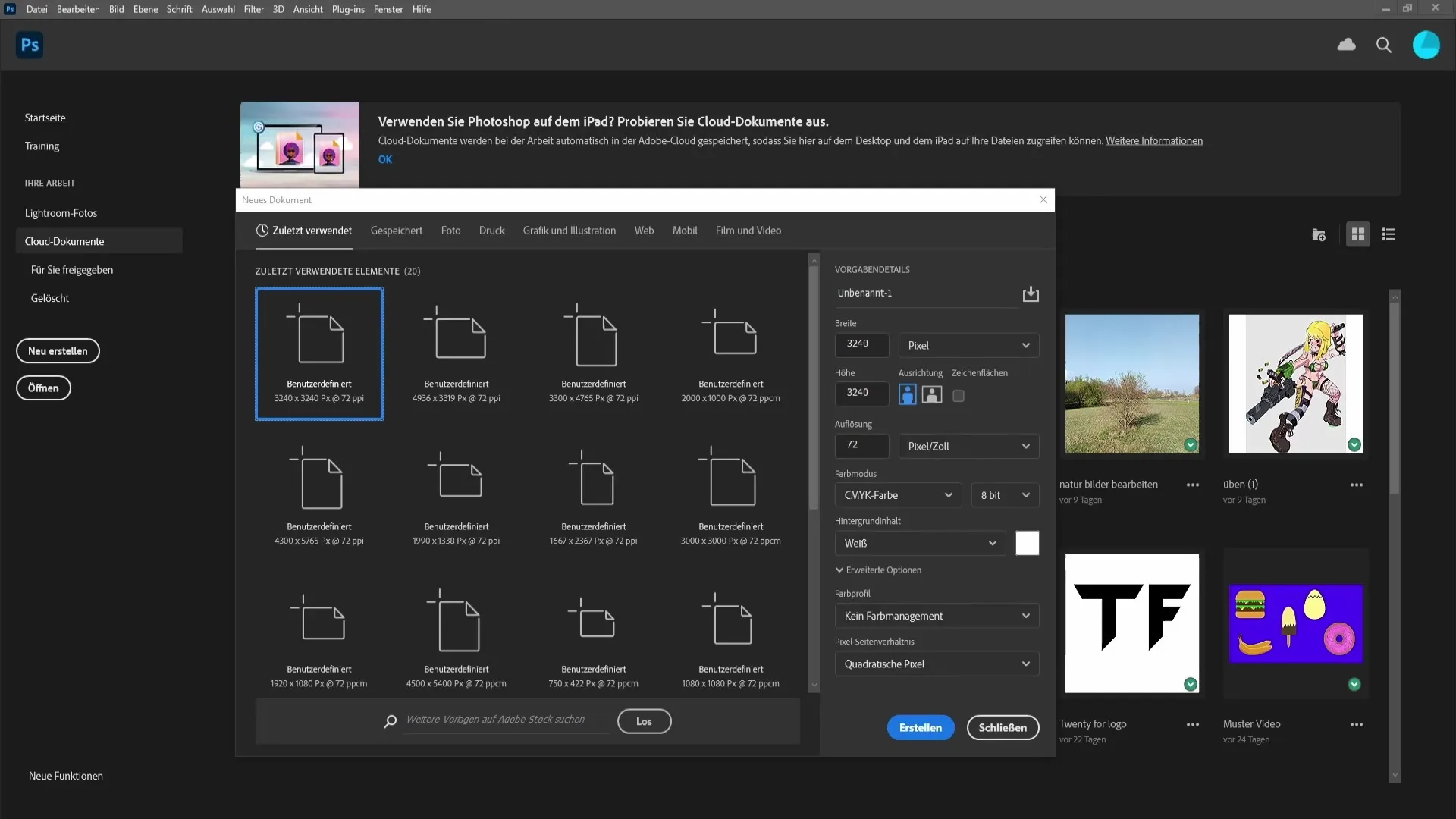
Po tem, ko ste ustvarili predlogo, povlecite sliko iz računalnika v dokument. Lahko izberete katerokoli sliko, jaz pa si izberem eno s plaže. S pritisnjeno tipko Shift lahko proporcionalno povečate sliko, da se idealno prilega v dokument.
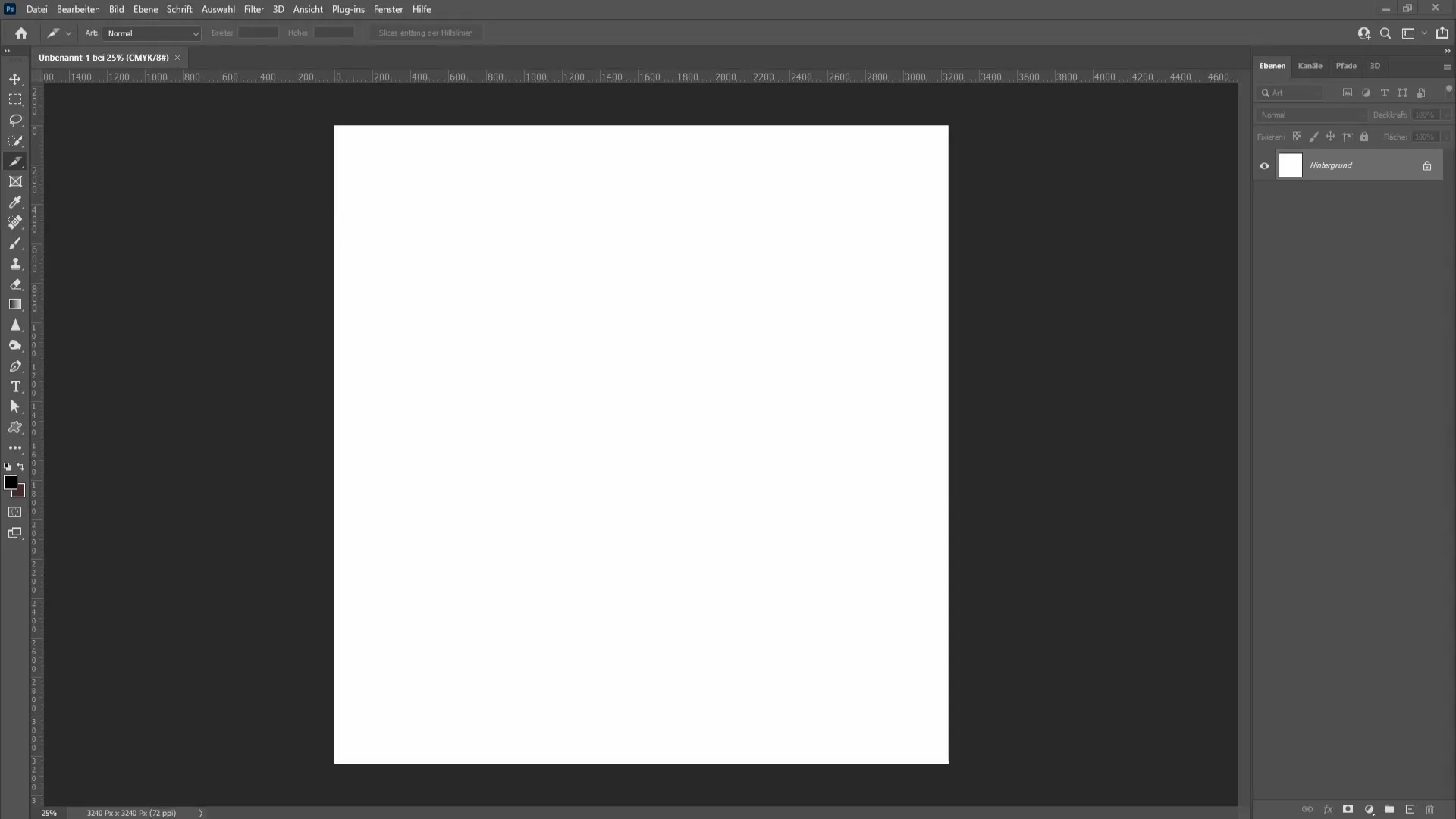
Ko pravilno prilagodite sliko, je koristno ustvariti postavitev s pomočjo vodilnih črt. Pojdite na “Pogled” in izberite “Nova vodilna črta”. Prepričajte se, da nastavite število vodoravnih in navpičnih črt na tri v vsako smer ter potrdite svojo izbiro.
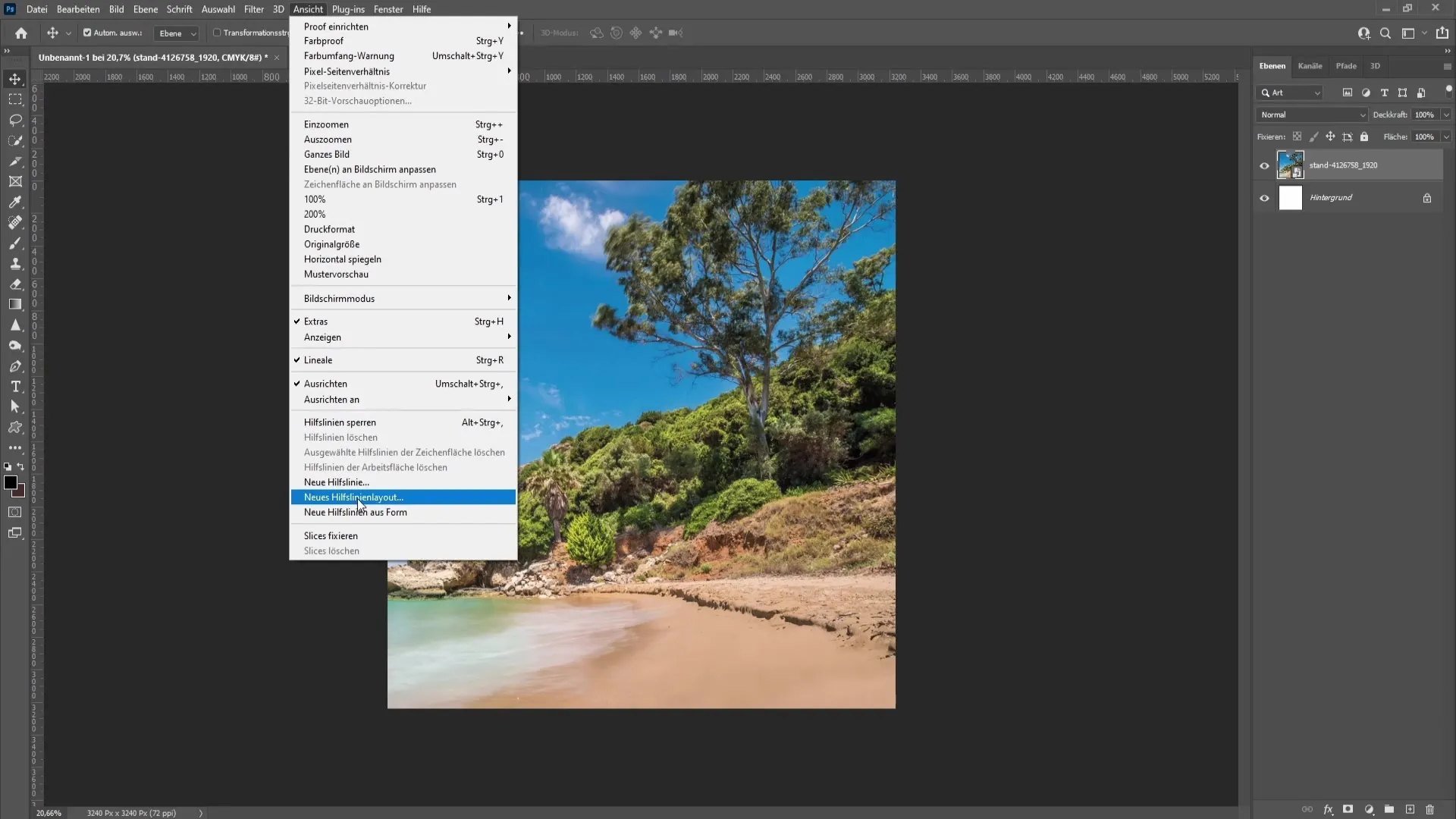
Zdaj potrebujete orodje za rezanje. To najdete v orodni vrstici, ki je običajno na levi strani zaslona. Kliknite na orodje za rezanje, da ga aktivirate.
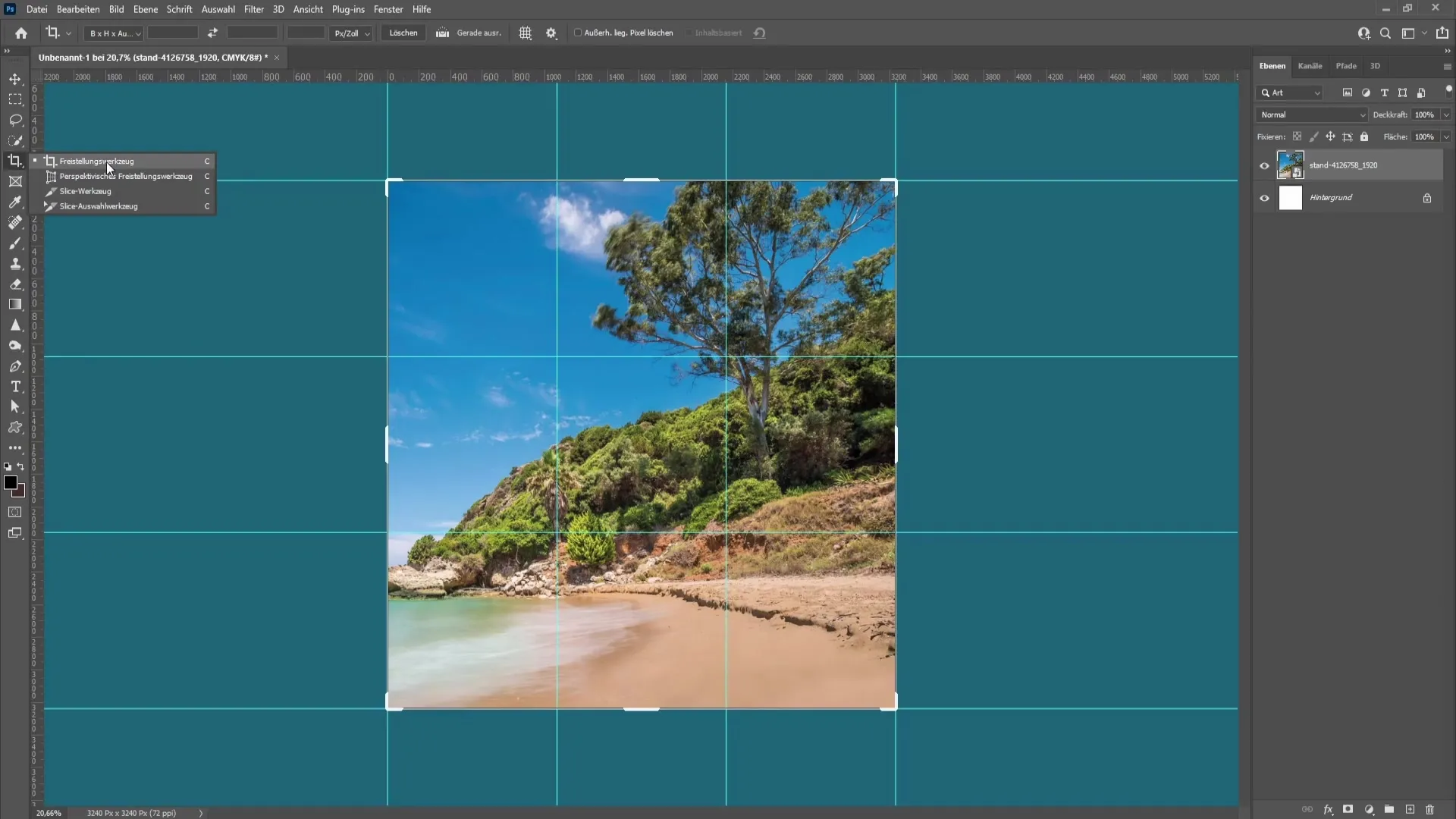
Z orodjem za rezanje lahko zdaj klikate ob vodilnih črtah, da ustvarite svoje rezine. Photoshop to naredi samodejno tako, da določi območja, ki jih želite izrezati.
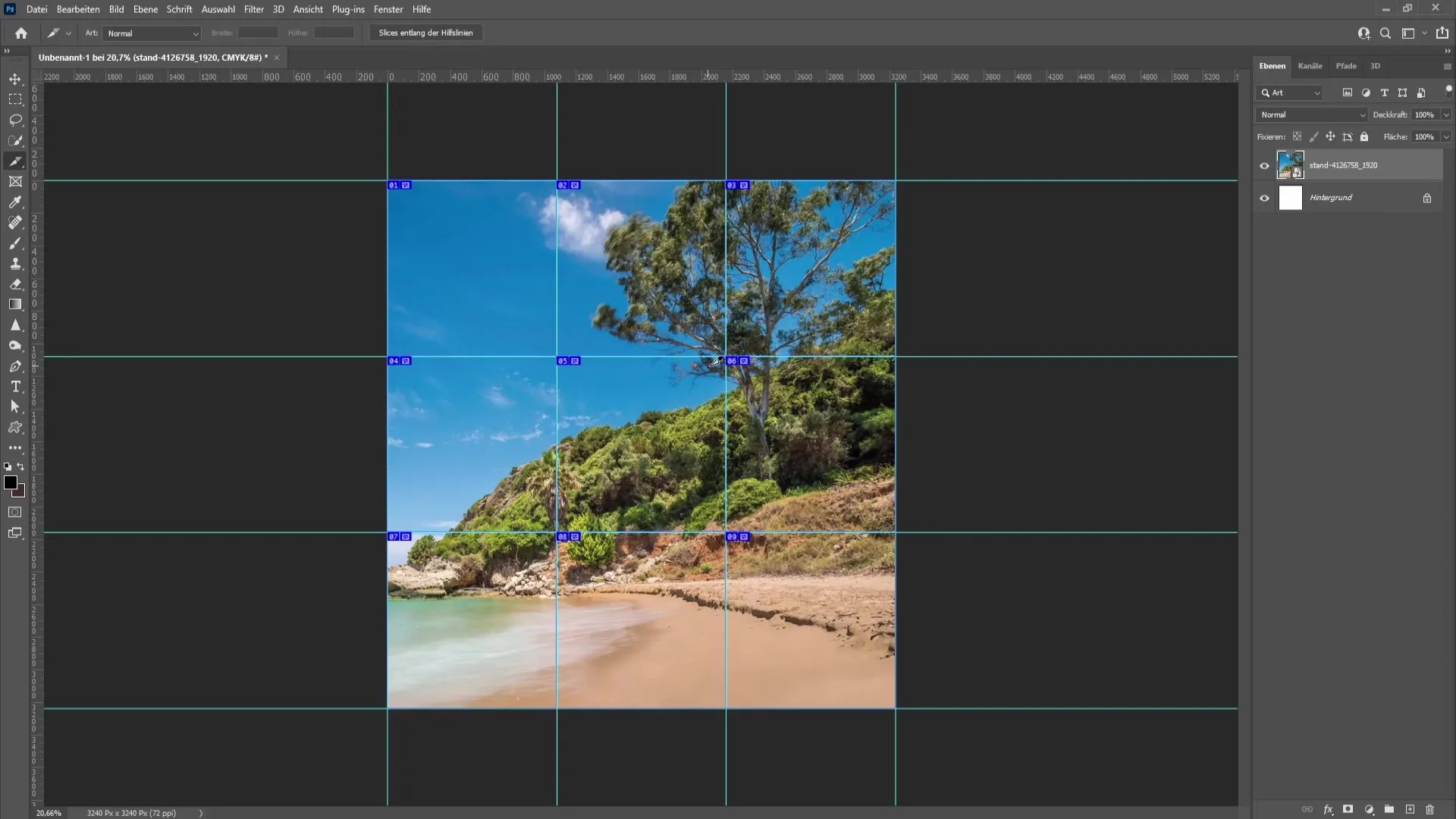
Ko ustvarite reze, jih lahko preprosto izvozite. Pojdite na “Datoteka” in izberite “Izvozi za shranjevanje na spletu”. Pazite, da je format nastavljen na JPEG in kakovost nastavljena na 100 odstotkov.
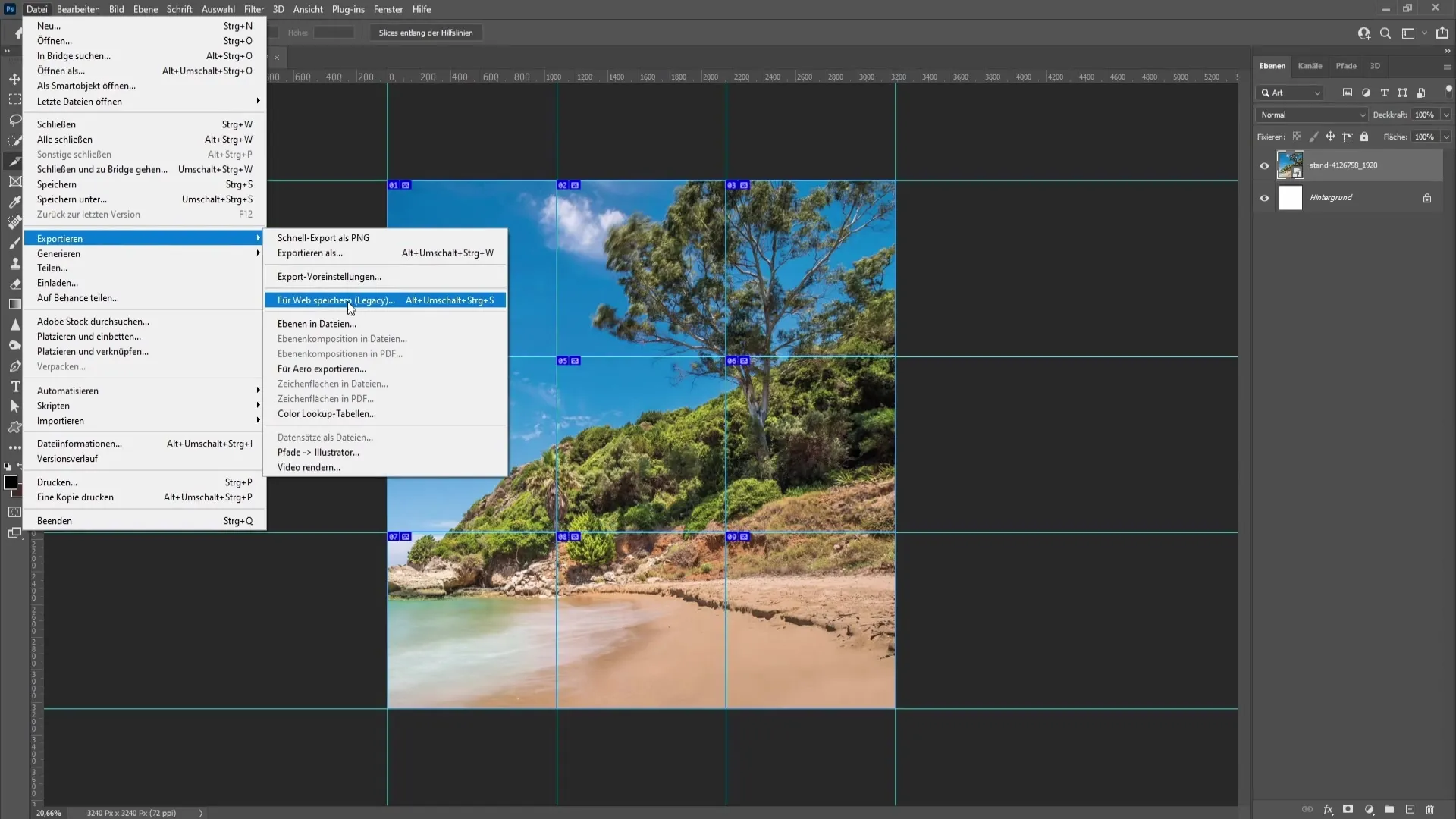
Zdaj morate le še izbrati mapo za shranjevanje - priporočam, da jih shranite na namizje ali v posebno mapo, da boste hitro dostopali do novo ustvarjenih slik.
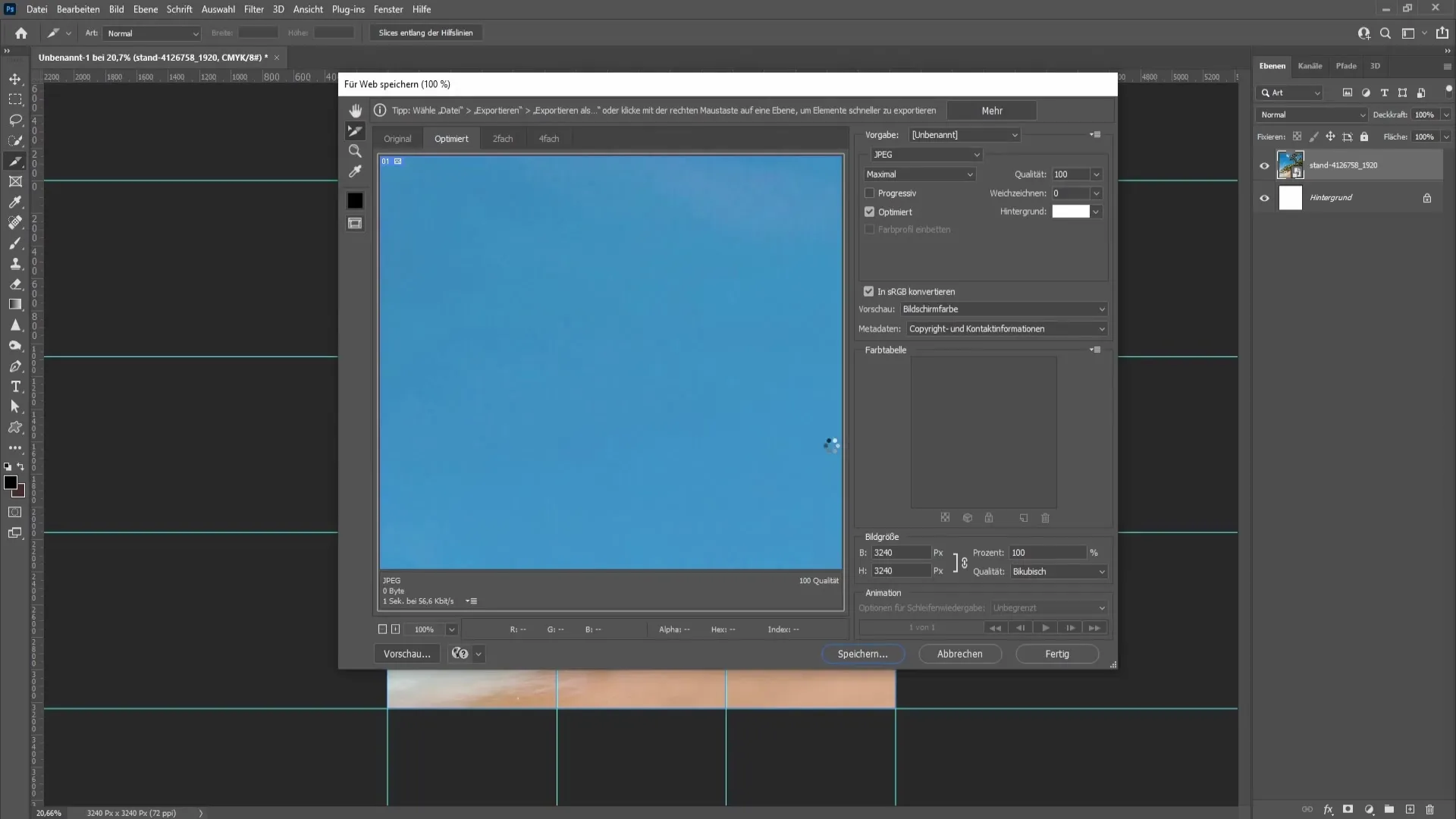
Ko shranite slike, odprite mapo, kjer boste našli vse izvožene slike. Preverite dimenzije, da boste videli, da ima vsaka slika zdaj popolno velikost 1080 x 1080 slikovnih pik, kar je idealno za Instagram.
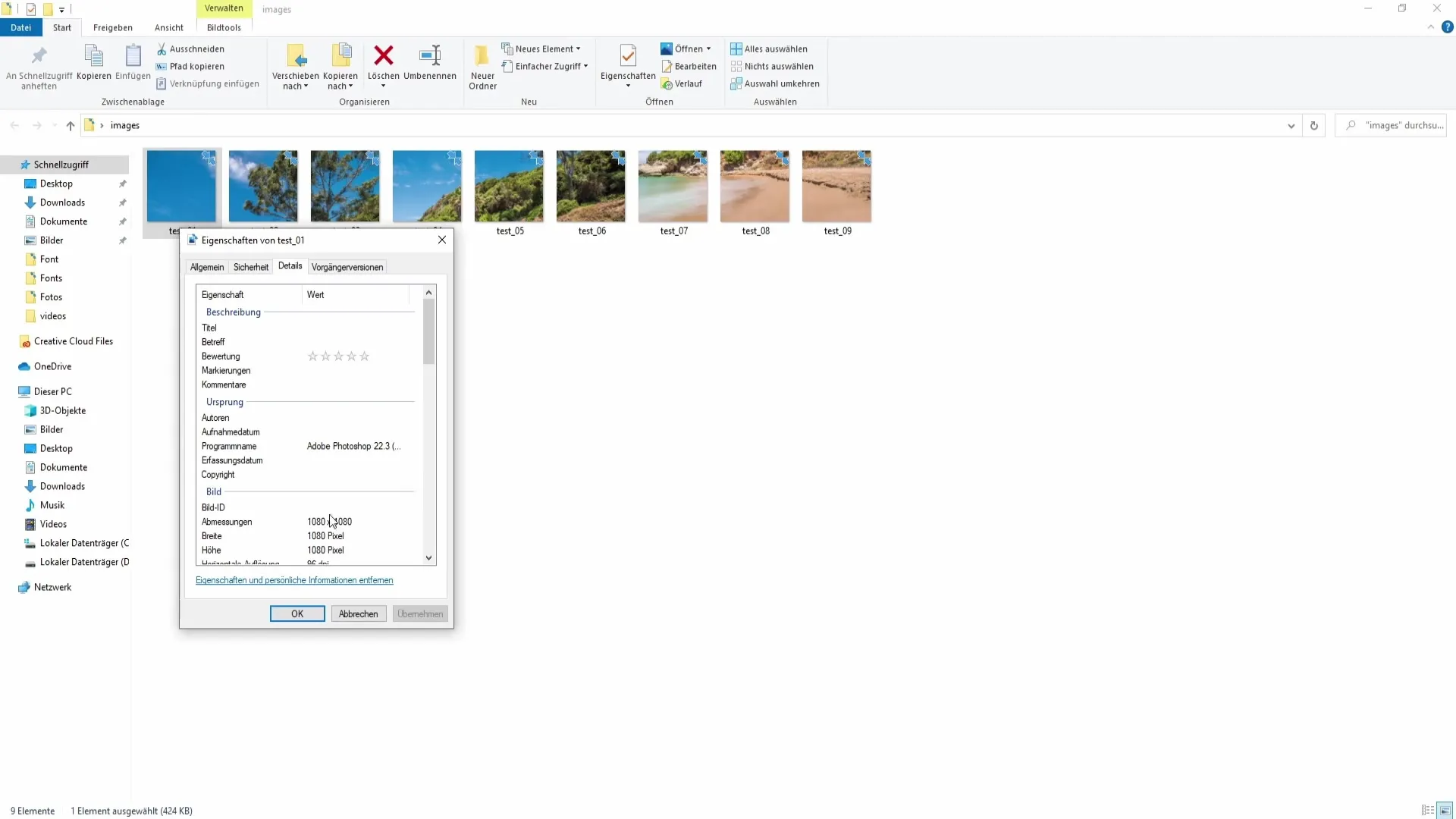
Zdaj lahko slike naložite na Instagram v pravilnem zaporedju. Začnite z zgornjo levo sliko, nato sledite zgornji srednji in zgornji desni sliki, nato pa nadaljujte po vrsti navzdol.
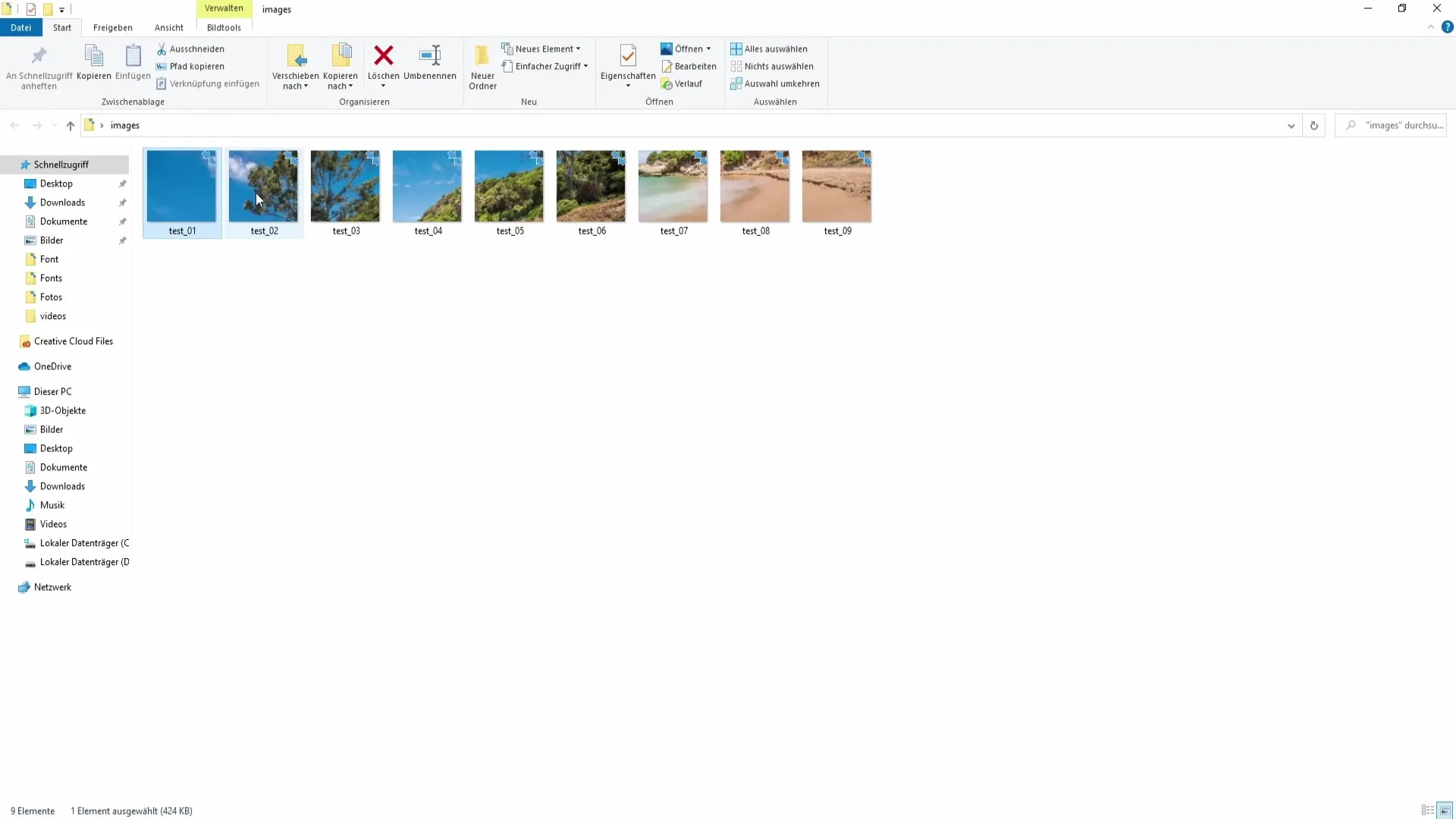
Povzetek
V tem vodiču ste se naučili, kako ustvariti Instagram-Grid v programu Photoshop, sestavljen iz več slik. Od pravilnih dimenzij do izvoza rezin ste sledili korak za korakom. Tako lahko ustvarite privlačen Instagram profil in pritegnete pozornost svojih sledilcev.
Pogosta vprašanja
Kakšne naj bodo dimenzije slik za Instagram-Grid?Slike naj imajo dimenzije 1080 x 1080 slikovnih pik.
Ali lahko ustvarim samo eno vrsto slik?Da, lahko ustvarite tudi samo eno vrsto s 3240 x 1080 slikovnimi pikami.
Katero orodje potrebujem za izrezovanje slik?Orodje za rezanje je uporabljeno za izrezovanje slik po pomožnih črtah.
Kako izvozim slike za Instagram?Pojdite na "Datoteka" > "Izvozi za shranjevanje na spletu" in poskrbite, da je izbran format JPEG in kakovost 100 %.
Kakšno je idealno število slik v Grid-u?Pogosto uporabljen format je 3x3-Grid, ki vsebuje skupaj devet slik.


